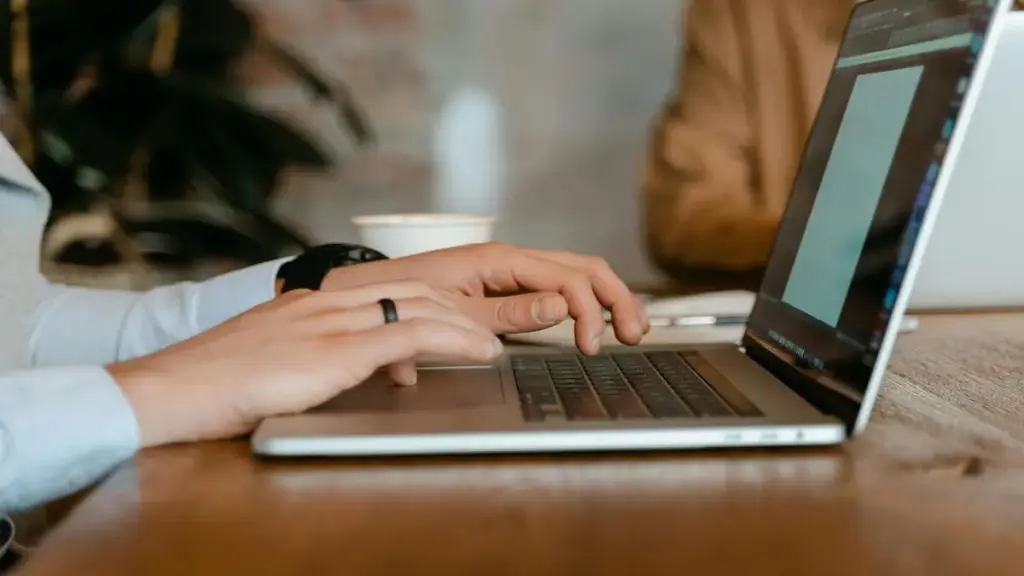Pernah merasa jengkel saat sedang rapi-rapinya mengedit dokumen, tiba-tiba ada halaman kosong yang tidak bisa dihapus? Tenang, Anda tidak sendiri. Masalah ini cukup sering terjadi, tapi kabar baiknya ada banyak cara menghapus halaman kosong di Word yang bisa Anda coba.
Daftar Isi
TogglePenyebab Halaman Kosong di Word
Halaman kosong di Word bisa muncul karena beberapa hal berikut:
- Paragraf kosong berlebih, terjadi karena terlalu sering menekan tombol Enter, sehingga Word membuat halaman tambahan yang tidak diperlukan
- Page Break (jeda halaman), digunakan untuk memisahkan bagian dokumen, tetapi jika salah menempatkan bisa menghasilkan halaman kosong baru
- Section Break, fitur yang memungkinkan pengaturan format berbeda di satu dokumen
- Tabel atau gambar yang terlalu besar
- Ukuran font paragraf kosong terlalu besar
- Spasi berlebih setelah tabel
- Margin atau layout yang tidak sesuai.
Cara Menghapus Halaman Kosong di Word
Ada banyak cara menghapus halaman kosong di Word. Beberapa langkah bisa Anda lakukan dengan cepat melalui keyboard, sementara yang lain membutuhkan pengaturan lebih detail di layout dokumen.
Berikut panduannya:
1. Menghapus dengan Tombol Backspace atau Delete
- Pertama, klik di awal halaman kosong yang ingin Anda hapus
- Setelah kursor berada di sana, tekan tombol Backspace pada keyboard Anda. Terus tekan hingga halaman kosong tersebut hilang
- Jika halaman kosong berada di tengah dokumen, Anda bisa klik di bagian akhir halaman kosong tersebut lalu tekan tombol Delete sampai halaman tersebut terhapus.
2. Menampilkan Simbol Paragraf (¶)
- Buka dokumen Anda, lalu pergi ke tab Home di bagian atas Word
- Cari ikon simbol paragraf (¶) di grup Paragraph. Ikon ini terlihat seperti simbol “Pi” terbalik. Klik ikon tersebut untuk menampilkan semua karakter tersembunyi, termasuk spasi, tab, dan tanda paragraf
- Anda akan melihat banyak simbol ¶ dan titik-titik kecil di dokumen. Cari simbol-simbol tersebut di halaman kosong yang ingin Anda hapus
- Blok semua simbol yang ada di halaman kosong tersebut, lalu tekan tombol Delete atau Backspace
- Setelah selesai, klik kembali ikon simbol paragraf (¶) untuk menyembunyikan karakter-karakter tersebut agar dokumen terlihat bersih kembali.
3. Menghapus Page Break
- Aktifkan kembali fitur Show/Hide seperti pada langkah sebelumnya untuk melihat karakter tersembunyi
- Cari kata “Page Break” yang biasanya berada di akhir halaman sebelum halaman kosong
- Blok kata “Page Break” tersebut, lalu tekan tombol Delete
- Setelah page break terhapus, halaman kosong akan hilang dan dokumen Anda akan kembali rapi.
4. Menghapus Section Break
- Sama seperti sebelumnya, aktifkan fitur Show/Hide (¶) dari tab Home untuk melihat semua karakter tersembunyi
- Cari tulisan “Section Break” yang biasanya berada di akhir halaman sebelum halaman kosong. Ada beberapa jenis section break, seperti Next Page, Continuous, atau Odd/Even Page
- Klik di depan tulisan “Section Break” tersebut
- Tekan tombol Delete pada keyboard Anda. Setelah section break terhapus, halaman kosong akan ikut hilang.
5. Menghapus Paragraf Kosong Berlebih
- Arahkan kursor ke halaman kosong
- Aktifkan fitur Show/Hide (¶) dari tab Home atau Ctrl + Shift + 8 untuk melihat simbol paragraf
- Sorot paragraf kosong berlebihan
- Tekan tombol Delete atau Backspace.
6. Mengatur Ukuran Font Paragraf Kosong
- Tampilkan simbol paragraf
- Sorot paragraf kosong yang muncul di halaman terakhir
- Ubah ukuran font menjadi 1 pt melalui tab Home → Font Size
- Halaman kosong biasanya akan hilang otomatis.
Ikuti Tips & Trik Penggunaan Microsoft Word agar lebih mahir lagi disini!
- 4 Cara Mengunci Word dengan Mudah dan Cepat
- Tips Mencari Sinonim Kata Melalui Ms Word dan Google Docs
- Cara Membuat Watermark di Word, Lengkap dengan Langkah-Langkahnya
- Cara Merapikan Spasi di Word, Mudah dan Cepat
- Cara Membuat Daftar Tabel Otomatis di Ms Word
7. Mengurangi Spasi Setelah Tabel
- Klik tabel yang ada di halaman terakhir
- Masuk ke tab Layout atau Table Properties
- Pilih opsi Paragraph → Spacing After → 0 pt
- Hal ini akan menghapus spasi berlebih setelah tabel yang memicu halaman kosong.
8. Mengatur Margin dan Layout
- Pergi ke tab Layout di bagian atas Word
- Klik Margins lalu pilih Custom Margins di bagian bawah
- Pastikan semua pengaturan margin, terutama Bottom Margin, sudah sesuai dengan kebutuhan Anda. Margin yang terlalu besar bisa menyisakan ruang kosong di akhir halaman
- Periksa juga pengaturan Vertical Alignment di jendela Page Setup. Pastikan pengaturannya adalah Top atau Justified, bukan Center atau Bottom.
9. Menghapus Halaman Kosong dengan Navigation Pane
- Klik tab View → Navigation Pane
- Panel kiri akan menampilkan daftar halaman dokumen
- Pilih halaman kosong yang ingin dihapus
- Tekan Delete.
10. Mengatur Ukuran Tabel Agar Tidak Melebihi Halaman
- Klik kanan pada tabel yang bermasalah, lalu pilih Table Properties
- Pada tab Row, pastikan kotak “Allow row to break across pages” tercentang
- Anda juga bisa mencoba menyesuaikan ukuran tabel secara manual. Klik dan seret sisi atau sudut tabel untuk memperkecilnya agar pas di dalam satu halaman.
11. Menyimpan Dokumen ke Halaman Baru
- Blok semua konten yang ada di dokumen Anda, kecuali halaman kosong. Anda bisa menekan Ctrl + A (untuk blok semua) lalu sambil menahan tombol Shift, klik di akhir konten terakhir yang ingin Anda simpan
- Setelah semua konten terblok, tekan Ctrl + C untuk menyalinnya
- Buka dokumen kosong baru (tekan Ctrl + N)
- Tempel konten yang sudah Anda salin tadi ke dokumen baru tersebut dengan menekan Ctrl + V
- Atau, Anda juga bisa memilih menu Save As, biasanya Word yang baru otomatis bisa merapikan halaman kosong yang tidak perlu.
Itulah 11 cara menghapus halaman kosong di Word yang bisa Anda praktikkan. Tertarik agar karya ilmiah anda tidak terkena plagiasi? Coba download Ebook Panduan Anti Plagiarisme secara gratis dan ikuti langkah-langkahnya.
Dapatkan informasi terbaru seputar penulisan dan penyusunan karya tulis dengan membaca artikel-artikel kategori Panduan Penulisan dari Parafrase Indonesia!